Kako spremeniti ali ponastaviti geslo za Netflix v kateri koli napravi
Miscellanea / / May 31, 2023
Zaradi nedavnega zatiranja skupne rabe gesel je postalo še bolj nujno zagotoviti, da vaše geslo ne konča pri nekom, ki ni del vašega gospodinjstva. Če pa niste prepričani, kdo ima dostop do gesla vašega računa, preprosto spremenite ali ponastavite geslo za Netflix in ga delite z osebami, ki jih želite. Evo, kako to storiti.

Ne glede na to, ali spreminjate ali ponastavljate geslo za Netflix, se vedno prepričajte, da se novo geslo razlikuje od prejšnjega. Poleg tega naj bo vaše geslo vedno specifično za posamezno aplikacijo in poskušajte ne uporabiti znova znanih kombinacij gesel. Če tega ne naredimo, pojdimo takoj k temu.

Nakup
Kako spremeniti geslo za Netflix
Dober način za zagotovitev, da nihče nepooblaščen nima dostopa do vašega računa Netflix, je sprememba gesla na Netflixu. Upoštevajte, da bo ta metoda delovala le, če poznate svoje trenutno geslo za Netflix in se lahko prijavite v svoj račun. Sledite spodnjim korakom, da to storite z uporabo namizne in mobilne aplikacije Netflix.
Opomba:
Lahko preskočite na naslednji razdelek, če ste pozabili trenutno geslo in želite namesto tega ponastaviti geslo za Netflix.Uporaba spletnega brskalnika
Korak 1: Pojdite na stran Netflix Your Account.
Odprite stran Netflix Your Account
2. korak: Tukaj pojdite na »Članstvo in obračun« in kliknite Spremeni geslo.
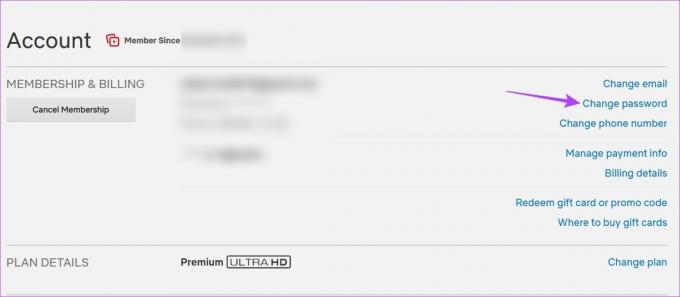
3. korak: Najprej vnesite trenutno geslo za Netflix.
4. korak: Nato vnesite in znova vnesite novo geslo. Prav tako lahko potrdite polje »Odjava iz vseh naprav«, da zagotovite, da se Netflix odjavi iz vseh drugih naprav, ko je geslo spremenjeno.
5. korak: Na koncu kliknite Shrani.
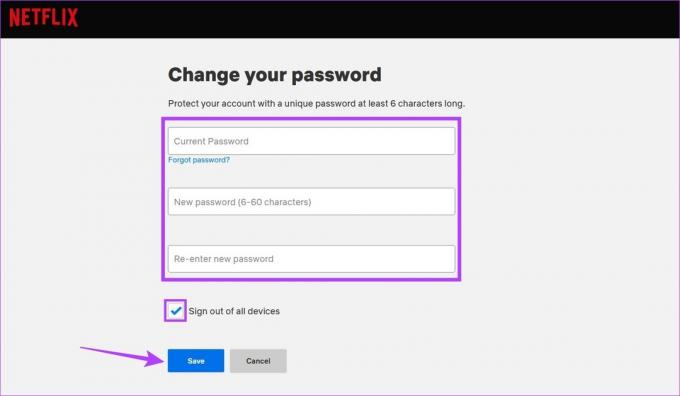
To bo takoj spremenilo vaše geslo za Netflix v novo in vas odjavilo iz vseh drugih naprav, ki so prej uporabljale vaš račun Netflix.
Uporaba mobilne aplikacije
Korak 1: Odprite mobilno aplikacijo Netflix.
2. korak: Tukaj se dotaknite svojega profila.
3. korak: Nato se v zgornjem desnem kotu dotaknite ikone svojega profila.

4. korak: Tapnite Račun.
5. korak: Pomaknite se navzdol do »Članstvo in obračun« in tapnite Spremeni geslo.

6. korak: Na tej strani najprej vnesite trenutno geslo za Netflix. Nato vnesite in znova vnesite svoje novo geslo za Netflix.
Nasvet: Označite lahko tudi možnost »Odjava iz vseh naprav«, da zagotovite, da je vaš račun Netflix odjavljen iz vseh naprav, ko je geslo ponastavljeno.
7. korak: Ko je vse končano, tapnite Shrani.
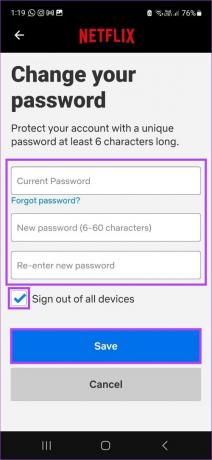
To bo spremenilo vaše geslo na vašem računu Netflix.
Kako ponastaviti geslo na Netflixu
Če se ne spomnite gesla za Netflix ali samo želite obnoviti svoj račun Netflix, lahko to storite na tri glavne načine. S svojim registriranim e-poštnim ID-jem ali številko mobilnega telefona lahko takoj dobite povezavo ali kodo za ponastavitev gesla in ustrezno ponastavite geslo svojega računa Netflix.
Za obnovitev računa pa boste morali vnesti podatke za obračun za Netflix, da poišče račun, povezan z njim. Ko končate, sledite navodilom za ponastavitev gesla za račun. Za to sledite spodnjim korakom.
Opomba: Uporabite lahko tudi spodnje korake za ponastavitev gesla na svoji mobilni napravi, saj vas bo mobilna aplikacija Netflix preusmerila tudi na stran Netflix Login Help v spletnem brskalniku vašega mobilnega telefona.
Uporaba e-poštnega ID-ja
Korak 1: Odprite stran s pomočjo za prijavo v Netflix.
Odprite stran s pomočjo za prijavo v Netflix
2. korak: Zdaj, če ste svoj račun nastavili z ID-jem e-pošte, izberite E-pošta.
3. korak: Nato vnesite e-poštni ID, povezan z vašim računom Netflix, in kliknite Pošlji mi e-pošto.
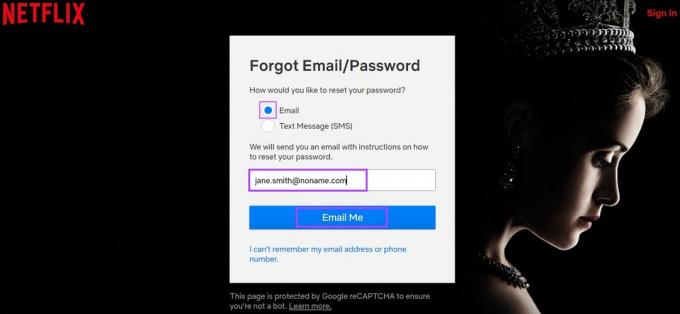
Ko je to opravljeno, preverite mapo »Prejeto«. Če ne najdete e-pošte za ponastavitev gesla, preverite tudi mape z neželeno ali vsiljeno pošto. Če še vedno ne najdete e-pošte, počakajte nekaj časa, preden znova preverite. Povezava za ponastavitev gesla je običajno veljavna 24 ur, kar vam daje dovolj časa za ponastavitev gesla. Poleg tega lahko vedno zahtevate drugo povezavo za ponastavitev gesla, če še niste prejeli prve.
Uporaba mobilne številke
Korak 1: Odprite stran s pomočjo za prijavo v Netflix.
Odprite stran s pomočjo za prijavo v Netflix
2. korak: Tukaj izberite »Besedilno sporočilo (SMS)«.
3. korak: Izberite pravilno kodo države in vnesite mobilno številko, povezano z vašim računom Netflix.
4. korak: Kliknite SMS mi.

V besedilnih sporočilih preverite kodo za preverjanje ponastavitve gesla. Ta koda velja 20 minut. Ko ga prejmete, pojdite na stran za ponastavitev gesla in sledite navodilom na zaslonu za ponastavitev gesla na Netflixu.
Obnovite račun Netflix
Korak 1: Pojdite na stran s pomočjo za prijavo v Netflix.
Odprite stran s pomočjo za prijavo v Netflix
2. korak: Pojdite navzdol in kliknite »Ne spomnim se svojega e-poštnega naslova ali telefonske številke.«

3. korak: Tukaj vnesite ime na vašem računu in številko kreditne ali debetne kartice, povezane s podatki za obračun vašega računa Netflix.
4. korak: Nato kliknite Poišči račun.

Ko Netflix najde povezani račun, sledite navodilom za spremembo gesla za Netflix. Vendar pa lahko tudi, če vam zaračunavamo storitev tretje osebe se obrnite na pomoč Netflix za obnovitev in ponastavitev gesla vašega računa Netflix.
Bonus: Kako najti svoje geslo za Netflix
Čeprav v namizni in mobilni aplikaciji Netflix ni neposrednih načinov za iskanje vašega gesla, boste svoje geslo za Netflix morda lahko našli na strani z nastavitvami upravitelja gesel v spletnem brskalniku. Tako boste morda lahko obnovili pozabljeno geslo. Upoštevajte, da boste to storitev lahko uporabljali le, če ste predhodno shranili geslo ali omogočili upravitelja gesel v spletnem brskalniku.

Oglejte si naše vodnike, če želite izvedeti več o tem, kako lahko upravljate in preverjate svoja shranjena gesla Edge, Firefox in Chrome. Poleg tega si lahko svoje geslo za Netflix ogledate tudi pri drugih tretjih osebah upravitelji gesel, če ga uporabljate.
Pogosta vprašanja za uporabo Netflixa v mobilnih in namiznih računalnikih
Odprite Netflix in kliknite ikono svojega profila. Tukaj kliknite Račun. Nato kliknite »Odjava iz vseh naprav«. To bo takoj odjavite svoj račun Netflix iz vseh naprav.
Medtem ko lahko svoje geslo za Netflix delite z drugimi, z nedavnim zatiranjem Netflixa pravilnika o skupni rabi gesel, je močno priporočljivo, da svoje geslo za Netflix delite samo z osebami v vaše gospodinjstvo.
Da, svoj paket Netflix lahko spremenite sredi obračunskega cikla. Če pa spremenite na nižji načrt od trenutnega, bo sprememba stopila v veljavo šele v naslednjem obračunskem ciklu. Če pa spremenite načrt, ki je višji od trenutnega, bo sprememba uporabljena takoj. Če ste zmedeni, si oglejte naš podroben vodnik kako spremeniti ali preklicati svoj paket Netflix na kateri koli napravi.
Nič več nezaželenih prijav
Varnost podatkov za prijavo bi morala biti vedno prednostna naloga št. Če pa pride v napačne roke, upamo, da vam je s tem člankom uspelo spremeniti ali ponastaviti geslo za Netflix in znova zaščititi svoj račun.
Če ne potrebujete več dodatnih zaslonov, vendar ne veste, kateri načrt bi izbrali, si oglejte našo podrobno primerjavo Netflix Standard vs. Premium in preverite, kateri načrt je najboljši za vas.
Nazadnje posodobljeno 30. maja 2023
Zgornji članek lahko vsebuje pridružene povezave, ki pomagajo pri podpori Guiding Tech. Vendar to ne vpliva na našo uredniško integriteto. Vsebina ostaja nepristranska in verodostojna.
Napisal
Ankita Sharma
Pisateljica po srcu, Ankita rada piše o ekosistemih Android in Windows na Guiding Tech. V prostem času jo najdemo med raziskovanjem tehničnih blogov in priročnikov za pisanje scenarijev. Lahko jo ujamete priklenjeno na prenosni računalnik, ko se drži rokov, piše scenarije in na splošno gleda oddaje (v katerem koli jeziku!).



